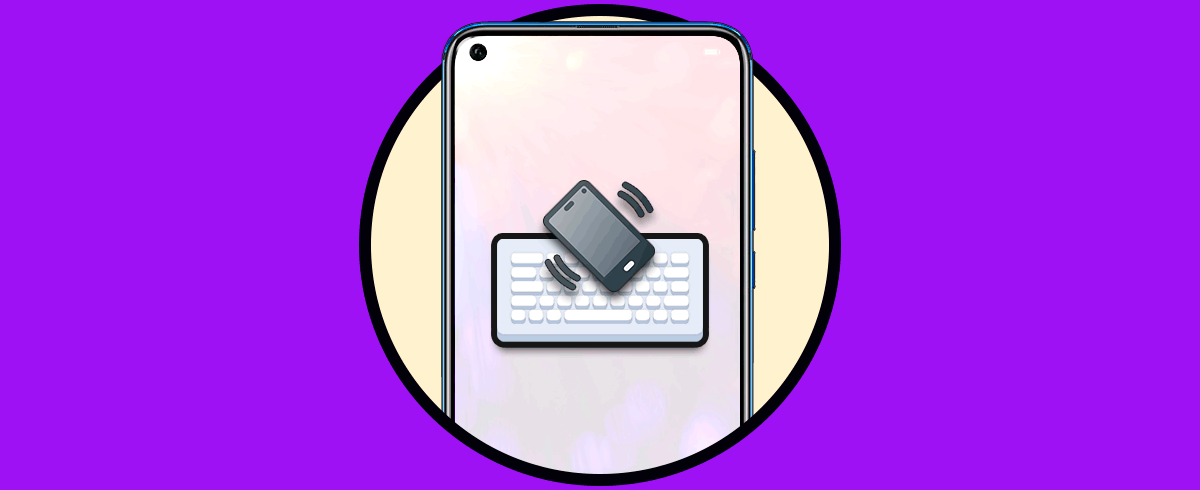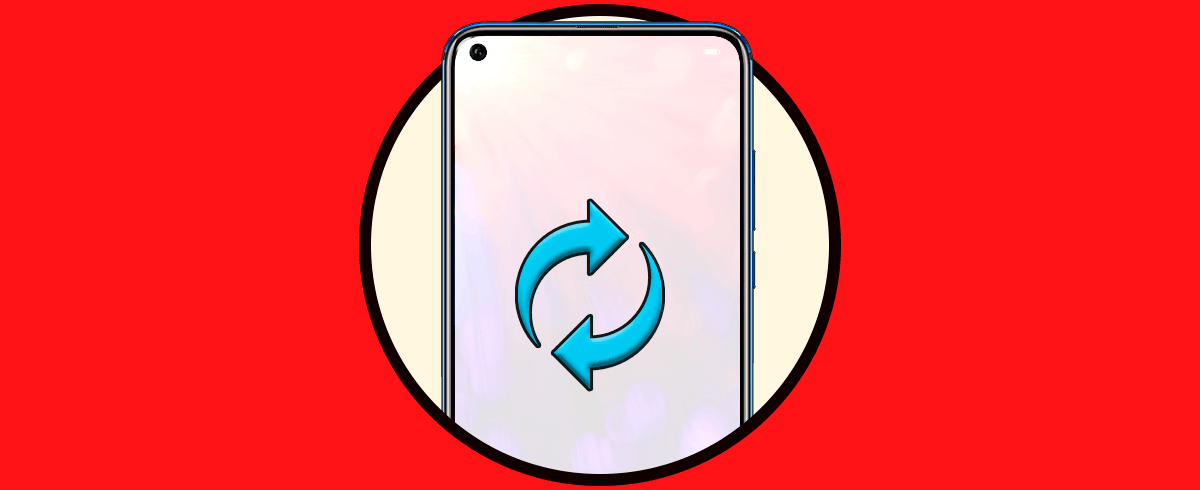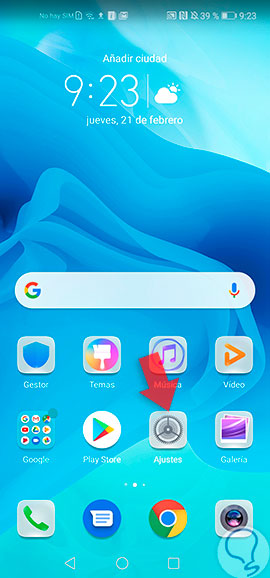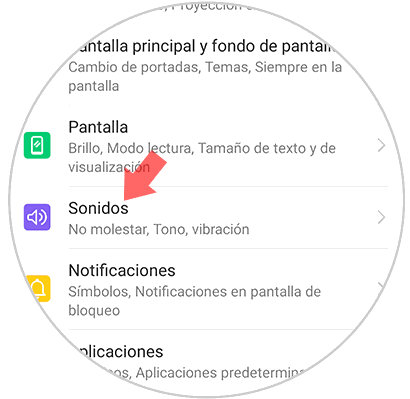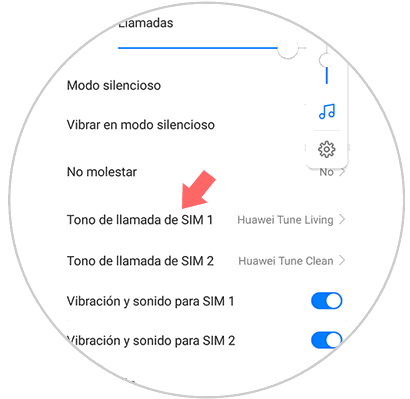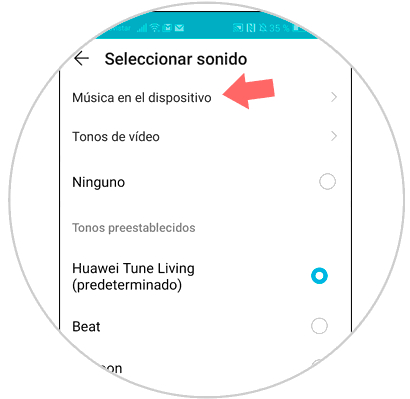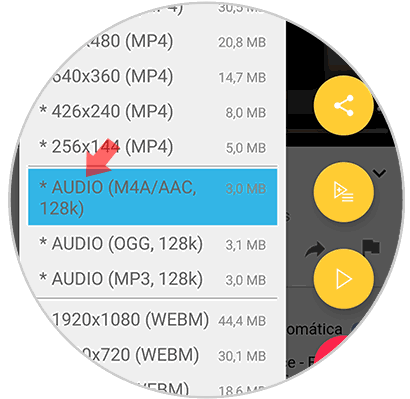Siempre que adquirimos un teléfono móvil, tenemos la necesidad de personalizar el mismo a nuestro gusto; de modo que cada vez que ingresemos a su sistema podremos sentirnos a gusto con su uso. Tanto con su diseño, así como también con diferentes aspectos internos del teléfono como tal, como lo es el fondo de pantalla, su tono de notificación e igualmente y el más importante, el de llamada.
Este último factor se vuelve imprescindible de configurar una vez que compramos un dispositivo, sin embargo, es cierto que en muchos móviles realizar este proceso puede complicarse ligeramente; sobre todo cuando se trata de un terminal nuevo. Es por esta razón que hoy en Solvetic explicaremos cómo realizarlo en el móvil Honor View 20 de Android paso a paso.
Para hacer el proceso más sencillo, puedes ver el tutorial y el vídeo de cómo realizar esto a continuación:
1. Cómo poner una canción como tono de llamada en Honor View 20
Para comenzar, deberás primeramente debes de dirigirte a las configuraciones internas del sistema. Para ello, simplemente accede al menú de aplicaciones de tu móvil y busca la opción de “Ajustes” representada por una tuerca o engranaje en su símbolo del icono.
Al hacerlo, podrás notar que se desplegaran muchísimas opciones, entre ellas, tienes que buscar una que se conoce como “Sonidos”, la cual se puede distinguir por su icono al lado izquierdo que representa un altavoz.
Ahora, el sistema te llevará a las configuraciones del sonido de tu dispositivo móvil, ahí, tienes que buscar la opción que dice “Tono de llamada de SIM” y seleccionar la tarjeta SIM que desees. Esta misma la puedes encontrar desplazándote hacia abajo en dicho panel.
A continuación, el sistema del dispositivo procederá a mostrarte todos y cada uno de los tonos que tienes descargados en tu telefono móvil, estos mismos se encontraran en la sección “Música (Almacenada)”.
Ahí, tienes que seleccionar la que desees, lo que ocasionará que el dispositivo proceda a mostrarte como sonará cuando recibas una llamada en el mismo. En caso de que te guste, solo tienes que darle en la palomita que está en la esquina superior derecha para confirmar.
2. Cómo poner canción de YouTube como tono de llamada en Honor View 20
Si en este caso lo que deseas es colocar de forma predeterminada un tono que provenga de una canción de la plataforma de Youtube, tienes que saber que primero debes descargarla para lograrlo. Si no sabes cómo hacerlo, solo sigue este tutorial cuyo enlace puedes pulsar a continuación:
Aunque este último es para descargar videos, igualmente te servirá, ya que en lo único que tendrás que cambiar el procedimiento es cuando te aparezca el formato para descargar el video, ya que, ahí debes elegir “AUDIO (M4A/AAC, 128K)”.
Una vez que la hayas bajado de la plataforma, tienes que realizar el mismo procedimiento explicado anteriormente, e igualmente en “Música (almacenada)” podrás encontrar dicha canción. Solo hace falta que la selecciones, confirmes la acción al sistema, y listo.
Así de sencillo es colocar un tono de llamada predeterminado en el Honor View 20, y lo mejor es que esto se puede hacer desde la configuración interna del móvil, lo que elimina cualquier riesgo hacia sistema operativo del mismo.